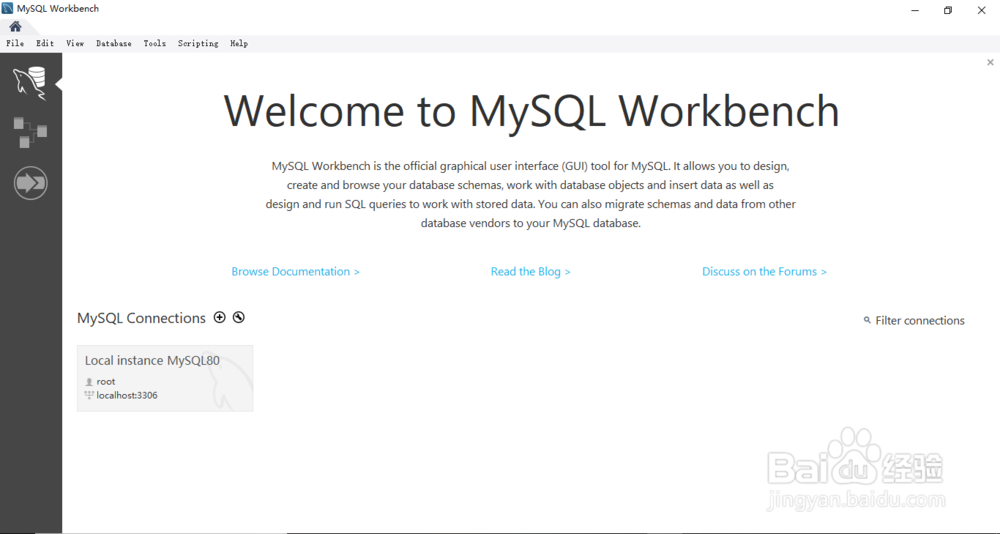Windows 10系统MySQL 8.0.13下载安装教程
1、第一步:下载步骤
进入官网方法:1. 百度输入mysql,进入MySQL官网,注意,一定要有官网标志的MySQL官网,其他网站可能会带有病毒或附加软件
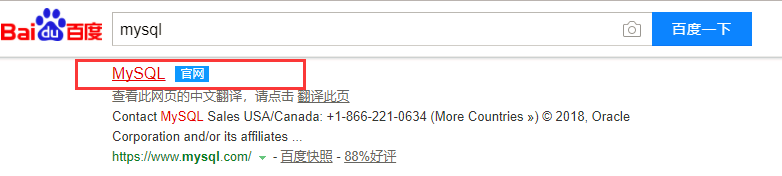
2、2.直接在浏览器那栏,输入链接,进入MySQL官网:https://dev.mysql.com/downloads/mysql/
3、进入之后,选择 DOWNLOADS
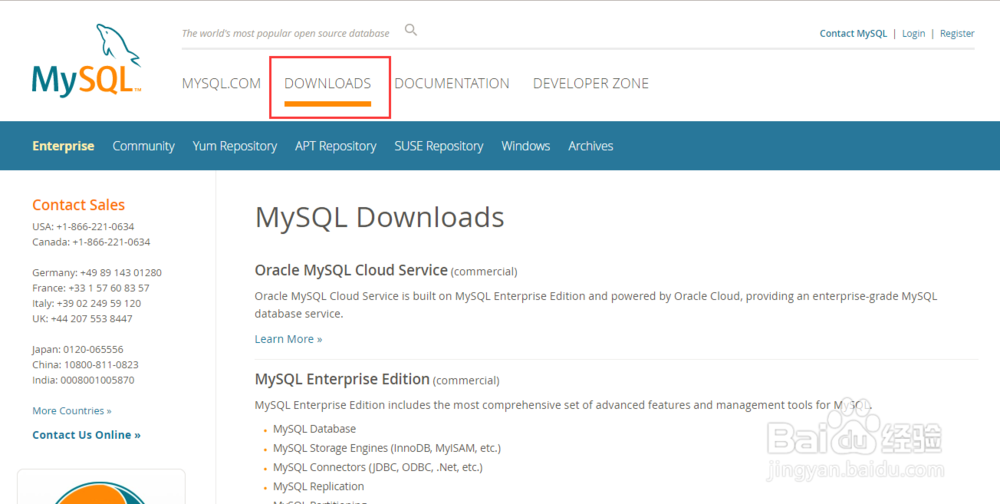
4、选择Community
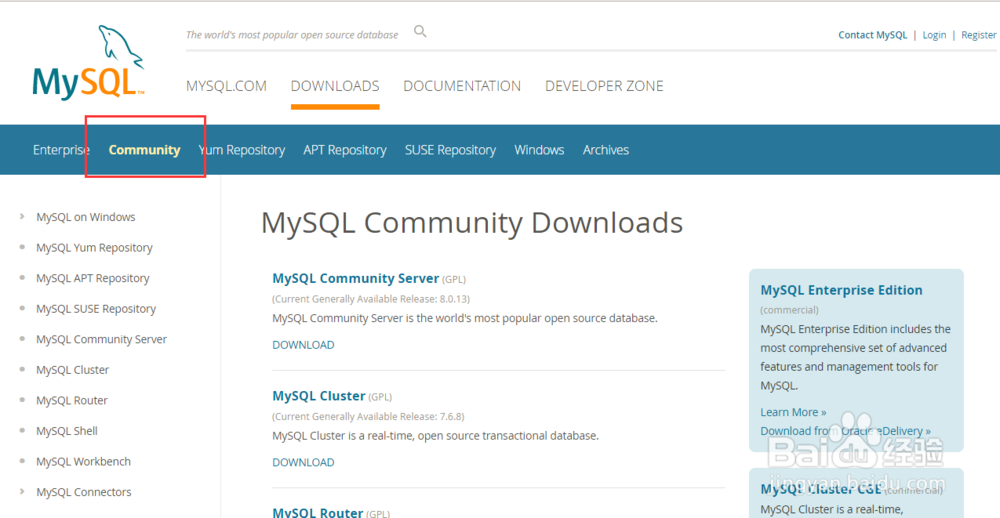
5、选择MySQL Community Server
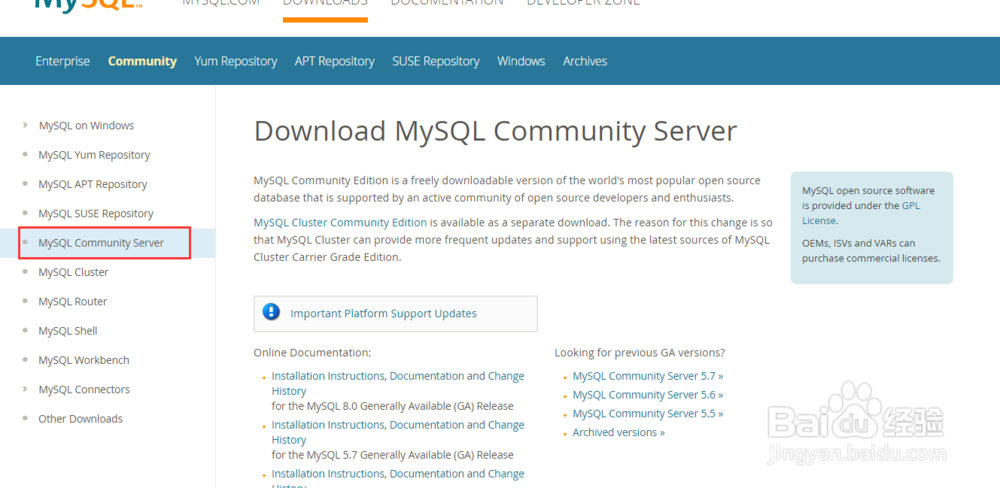
6、选择MySQL Community Server之后,将页面往下滑,拖到最下面,选择 Go to Download Page,在这里,请注意,不是下载 Other Downloads里面的文件,这里面的文件是压缩包,下载之后需要自己配置min文件之后,才能使用,步骤相对来说麻烦了很多,直接选择Go to Download Page
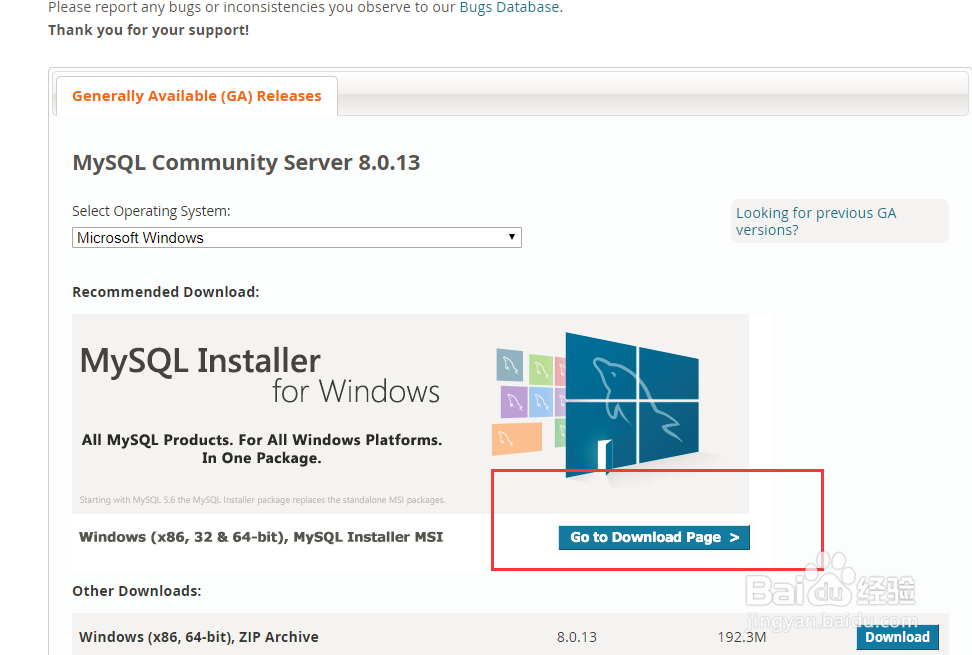
7、会看到如下页面
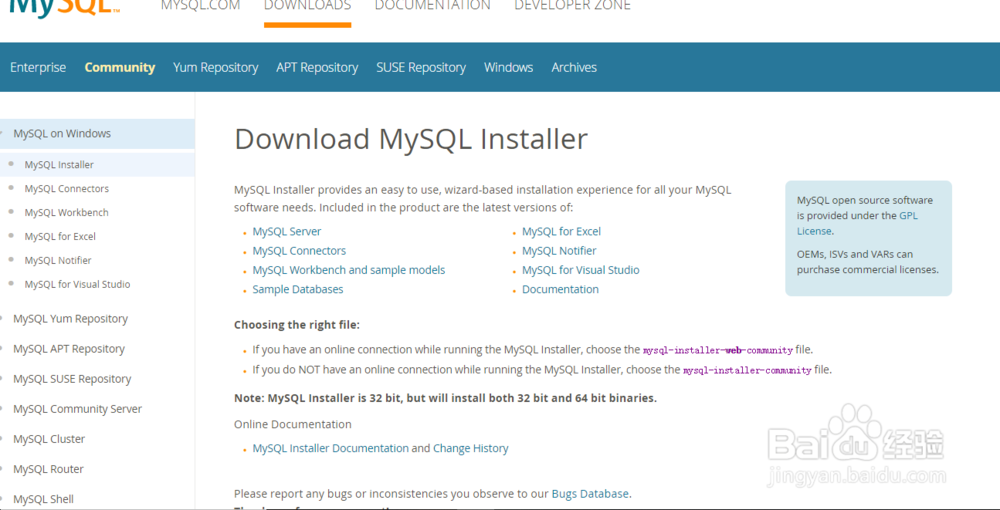
8、在这里滑到下方,选择如下图中的Download按钮,进行下载
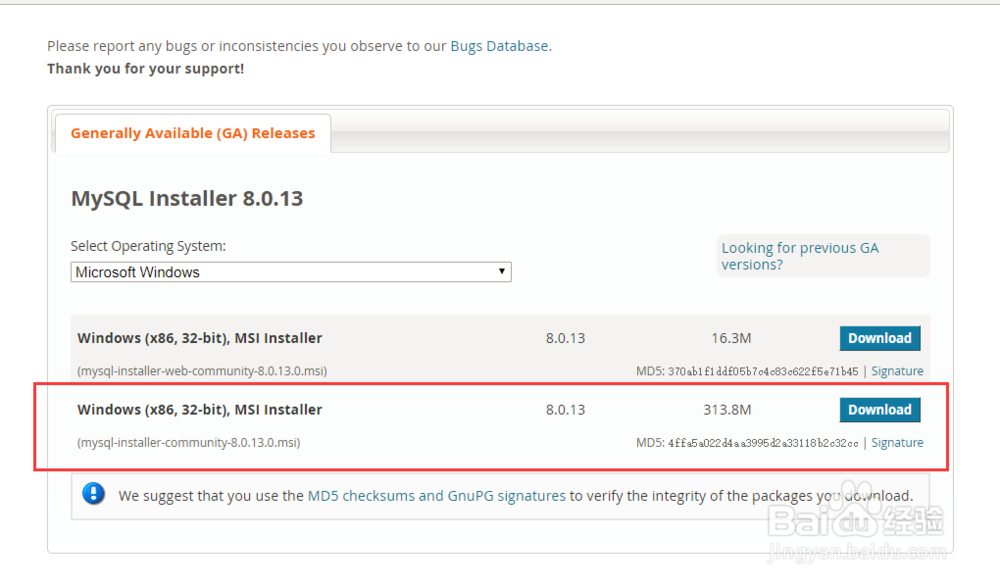
9、下载好之后得到如下软件
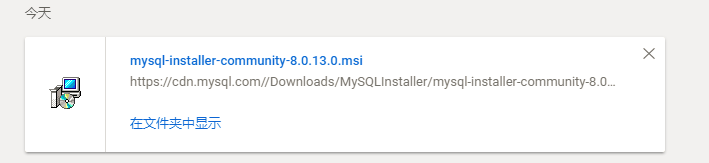
10、第二步:安装步骤
找到上面下载好的文件,直接双击

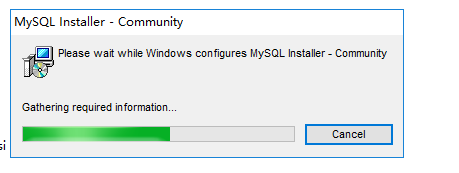
11、这里勾选上I accept,选择next
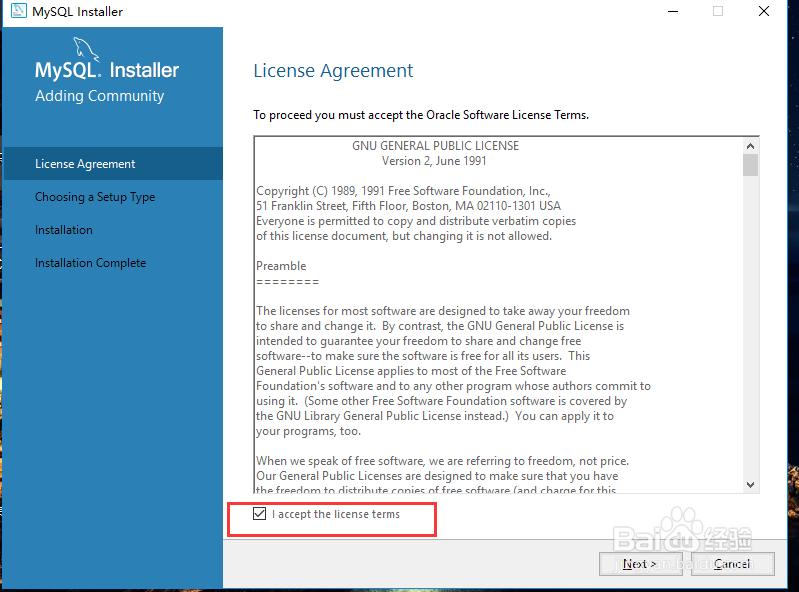
12、默认选项,点击next
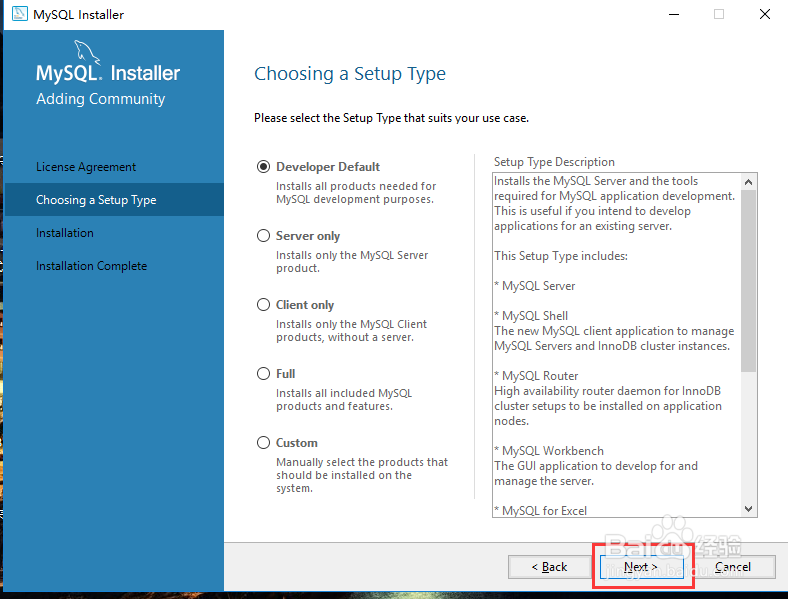
13、如果之前有安装过,这一步会出现警告,提示默认路径已经存在,是否需要修改路径,不修改的话,默认选项,点击next,修改的话,可以选择自己指定的路径
如果之前没有安装过,直接跳到下一步
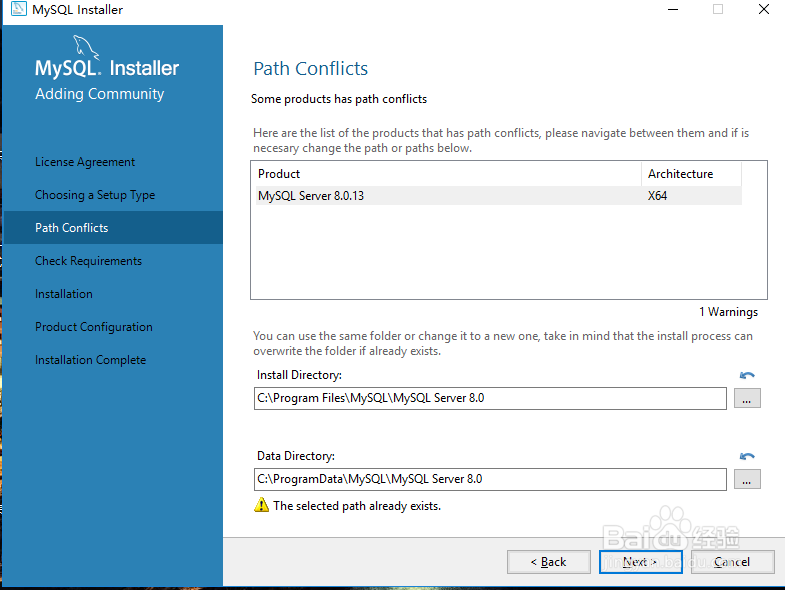
14、不需要勾选,直接点击next,后期需要的话可以再进行手动配置

15、出现提示,提示不勾选无法安装这些软件,选择Yes,继续安装
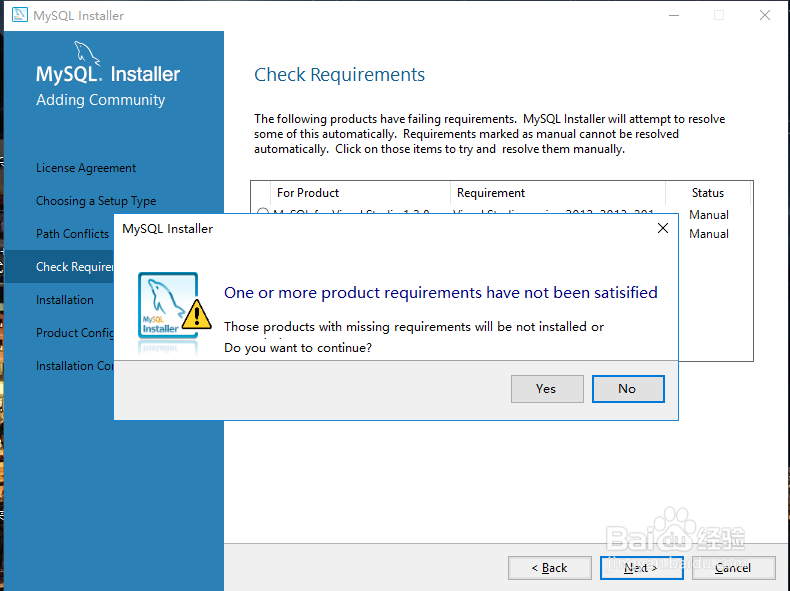
16、点击Execute,开始执行,在这里需要等待片刻

17、执行完成之后,如下图,全部为绿色,则为安装成功
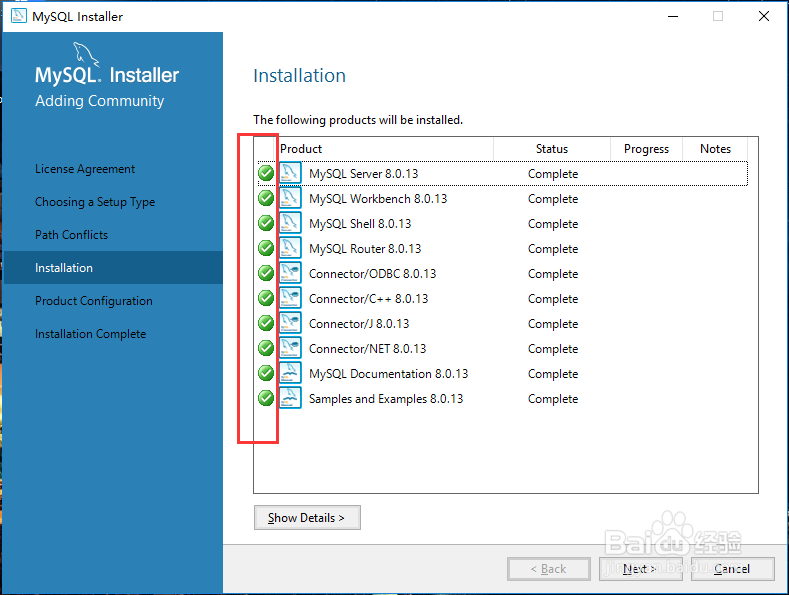
18、之后点击next,开始进行配置
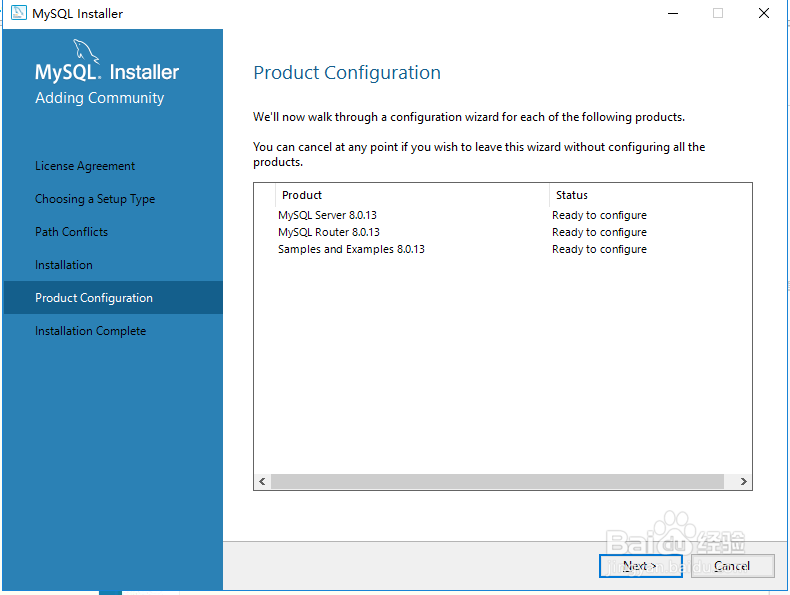
19、默认选项,点击next
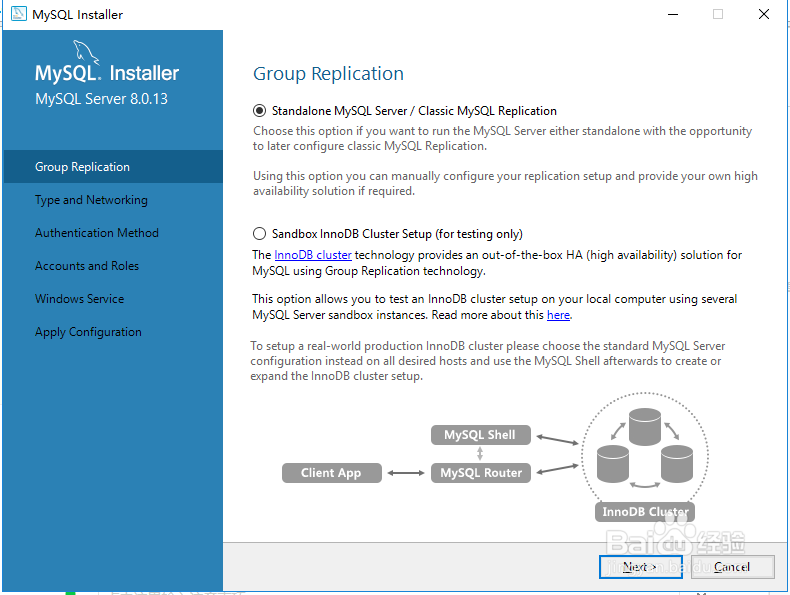
20、这里为默认端口号,选择next
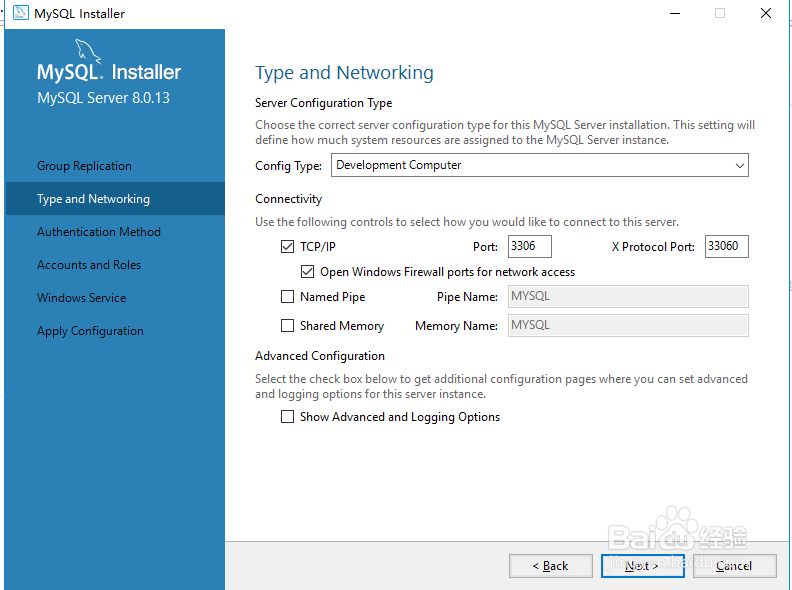
21、点击next

22、这里需要设置MySQL密码,因为我之前已经安装过了,这里直接输入了我之前的密码,密码检测成功,第一次安装的话,密码一定要设置,并且要记住,后面登陆的时候需要用到
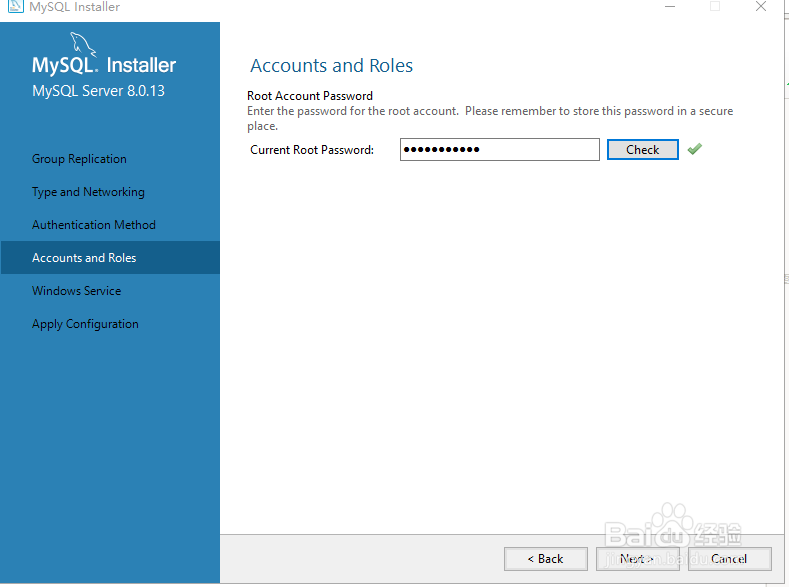
23、密码设置之后,点击next,到如下这一步,再点击next
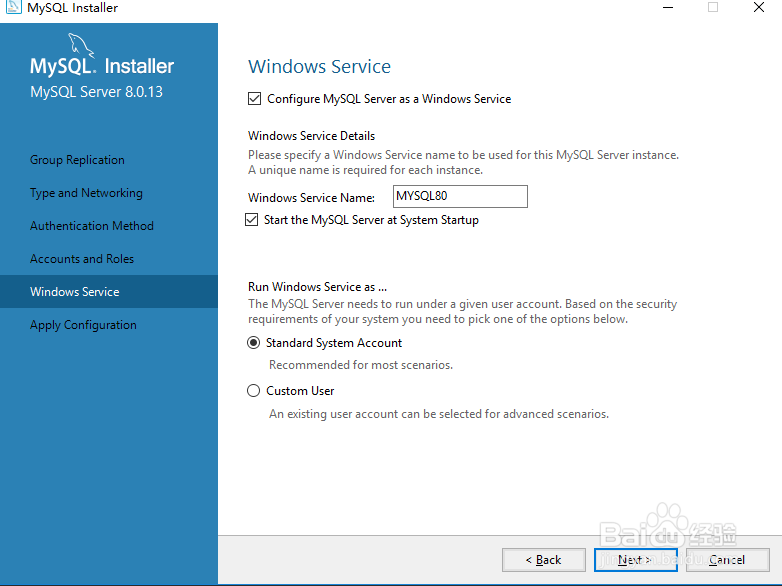
24、点击Execute
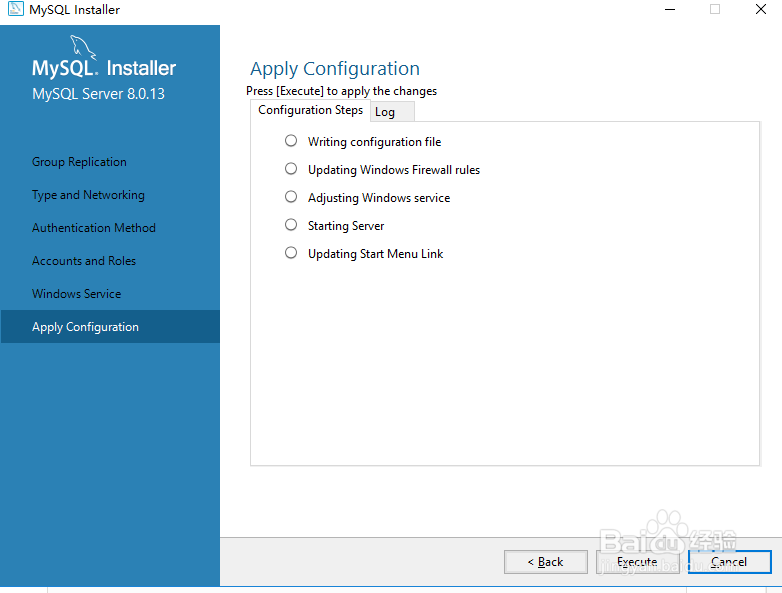
25、执行完毕之后,如下图,全是绿色,表示执行成功,点击finish
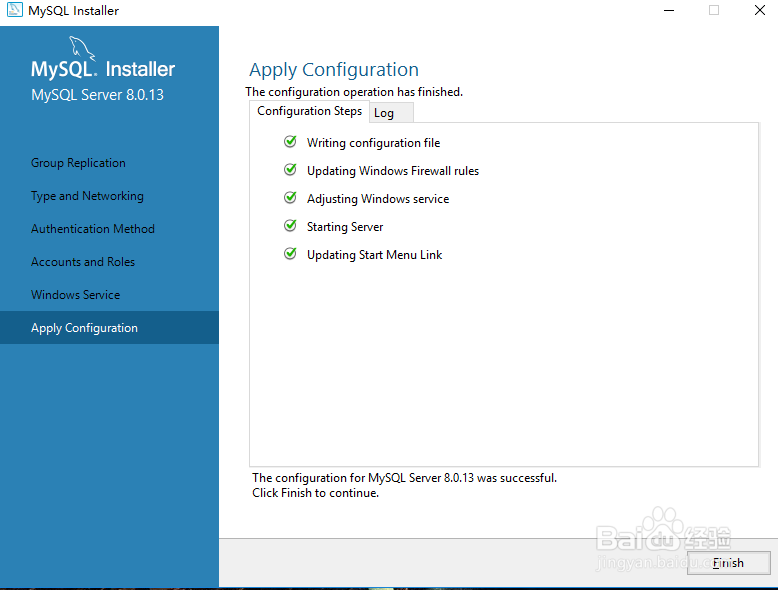
26、点击next
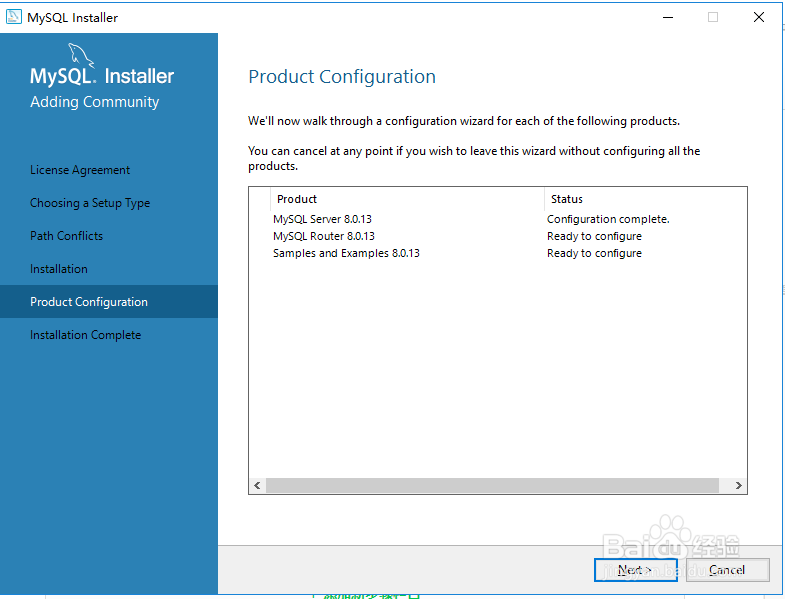
27、这里直接点击finish
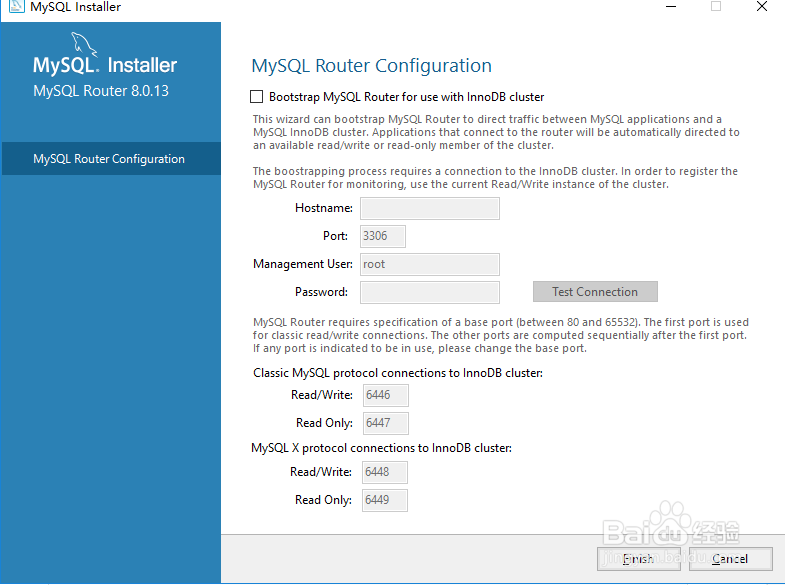
28、点击next

29、这里需要输入前面设置好的密码
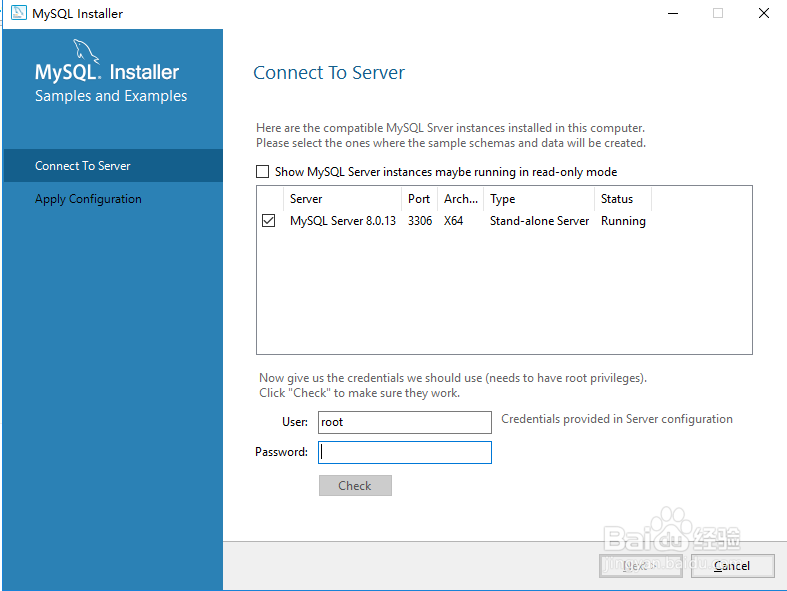
30、密码输入之后点击check,提示所有链接测试成功,则表示已经成功链接,点击next
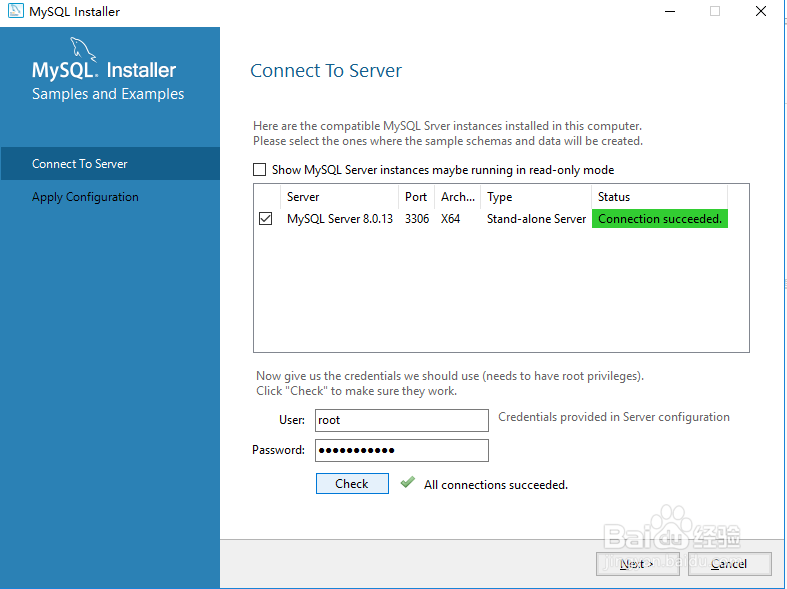
31、点击Execute,全部显示绿色,表示执行成功
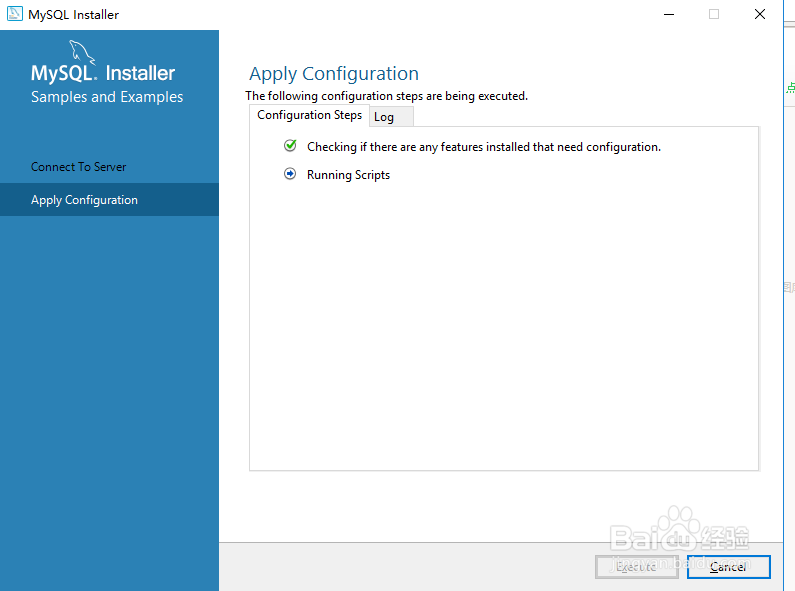
32、选择finish
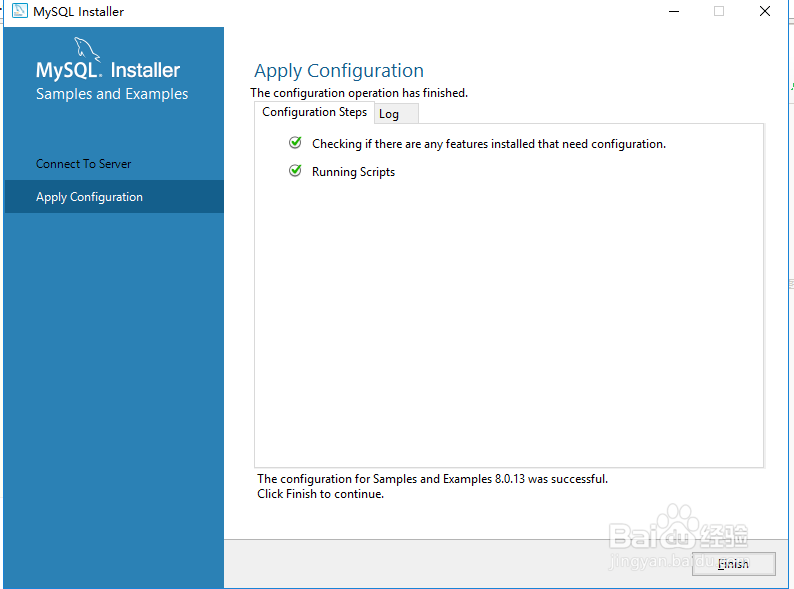
33、选择next
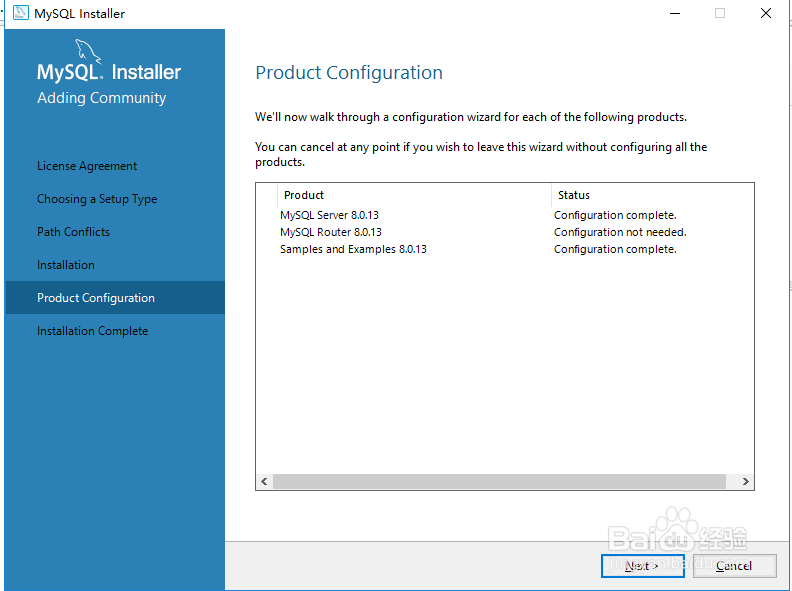
34、选择 finish
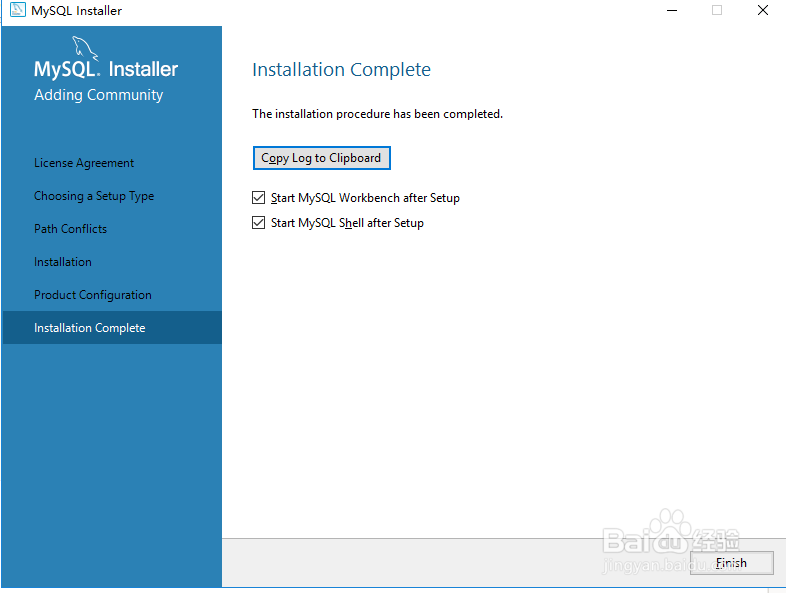
35、根据操作,关闭弹出来的命令行
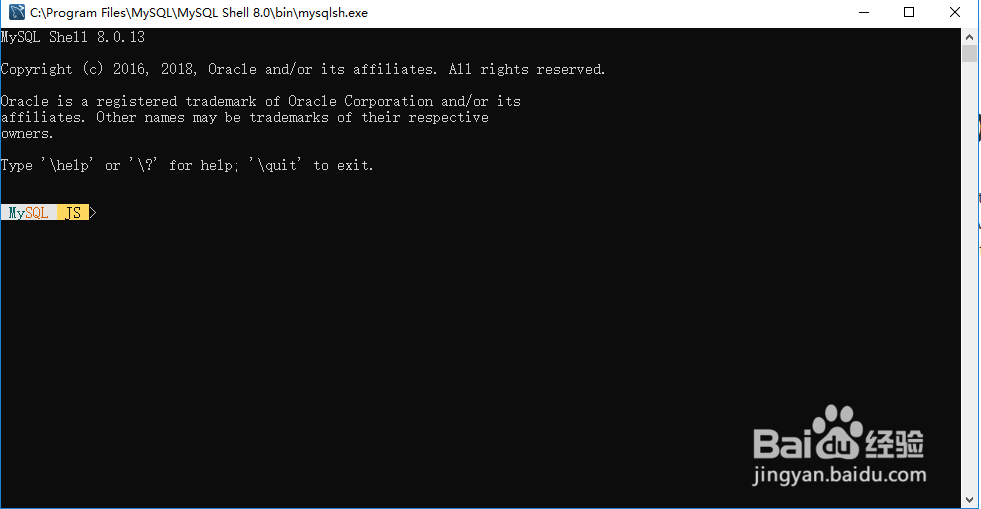
36、MySQL 8.0.13最方便的地方就是将MySQL workbench进行了集成,下载成功之后,MySQL workbench也会自动安装上,出现MySQL workbench软件之后,测试成功之后,就可以正常使用啦